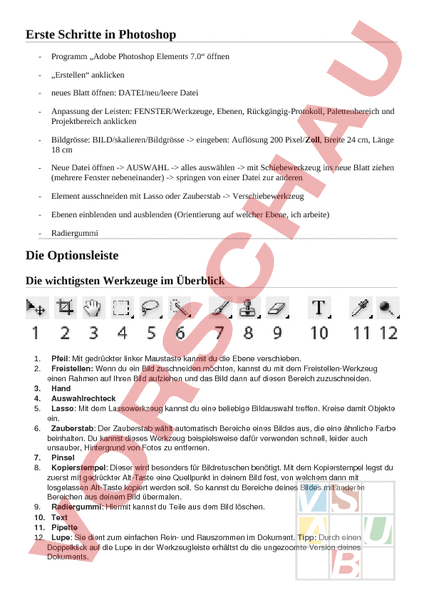Arbeitsblatt: Einführung Photoshop
Material-Details
Einführung in das Programm "Photoshop" mit Kurzerklärung der Werkzeugleiste
Bildnerisches Gestalten
Collage / Montage
9. Schuljahr
1 Seiten
Statistik
105408
2075
17
19.10.2012
Autor/in
Ela (Spitzname)
Land: Schweiz
Registriert vor 2006
Textauszüge aus dem Inhalt:
Erste Schritte in Photoshop Programm „Adobe Photoshop Elements 7.0 öffnen „Erstellen anklicken neues Blatt öffnen: DATEI/neu/leere Datei Anpassung der Leisten: FENSTER/Werkzeuge, Ebenen, Rückgängig-Protokoll, Palettenbereich und Projektbereich anklicken Bildgrösse: BILD/skalieren/Bildgrösse - eingeben: Auflösung 200 Pixel/Zoll, Breite 24 cm, Länge 18 cm Neue Datei öffnen - AUSWAHL - alles auswählen - mit Schiebewerkzeug ins neue Blatt ziehen (mehrere Fenster nebeneinander) - springen von einer Datei zur anderen Element ausschneiden mit Lasso oder Zauberstab - Verschiebewerkzeug Ebenen einblenden und ausblenden (Orientierung auf welcher Ebene, ich arbeite) Radiergummi Die Optionsleiste Die wichtigsten Werkzeuge im Überblick Pfeil: Mit gedrückter linker Maustaste kannst du die Ebene verschieben. Freistellen: Wenn du ein Bild zuschneiden möchten, kannst du mit dem FreistellenWerkzeug einen Rahmen auf Ihren Bild aufziehen und das Bild dann auf diesen Bereich zuzuschneiden. 3. Hand 4. Auswahlrechteck 5. Lasso: Mit dem Lassowerkzeug kannst du eine beliebige Bildauswahl treffen. Kreise damit Objekte ein. 6. Zauberstab: Der Zauberstab wählt automatisch Bereiche eines Bildes aus, die eine ähnliche Farbe beinhalten. Du kannst dieses Werkzeug beispielsweise dafür verwenden schnell, leider auch unsauber, Hintergrund von Fotos zu entfernen. 7. Pinsel 8. Kopierstempel: Dieser wird besonders für Bildretuschen benötigt. Mit dem Kopierstempel legst du zuerst mit gedrückter AltTaste eine Quellpunkt in deinem Bild fest, von welchem dann mit losgelassen AltTaste kopiert werden soll. So kannst du Bereiche deines Bildes mit anderen Bereichen aus deinem Bild übermalen. 9. Radiergummi: Hiermit kannst du Teile aus dem Bild löschen. 10. Text 11. Pipette 12. Lupe: Sie dient zum einfachen Rein und Rauszommen im Dokument. Tipp: Durch einen Doppelklick auf die Lupe in der Werkzeugleiste erhältst du die ungezoomte Version deines Dokuments. 1. 2.